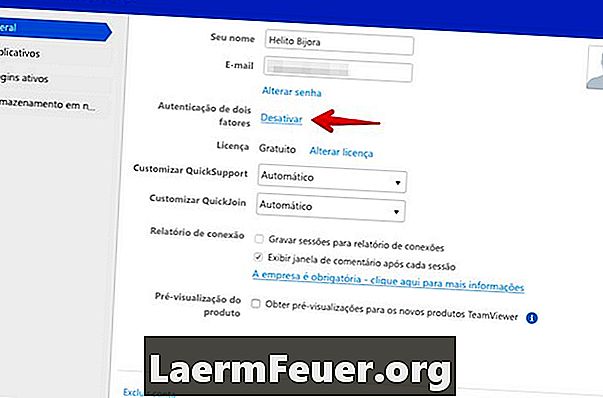
Vsebina
Z zanimanjem za varnost in stabilnost operacijski sistem Microsoft Windows 7 išče digitalni podpis, povezan z vsakim novim gonilnikom naprave, ki ga poskušate namestiti. Če tega podpisa ne najdete, postopek namestitve ne bo uspel in gonilnik ne bo dodan sistemu. Če želite odpraviti to omejitev in namestiti nepodpisan gonilnik, za katerega veste, da je varen, vam Windows 7 omogoča, da z ukaznim pozivom onemogočite preverjanje digitalnega gonilnika. Ko razumete skladnjo zahtevanega ukaza, izklop preverjanja podpisov postane hitra naloga.
Navodila
-
Kliknite meni »Start« v sistemu Windows in nato v iskalnem polju.
-
V iskalno polje vnesite »cmd«.
-
Z desno tipko miške kliknite možnost "cmd", ki se prikaže v rezultatih iskanja, in izberite "Zaženi kot skrbnik". Odvisno od konfiguracije sistema boste morda morali potrditi svojo izbiro ali uporabniško ime in geslo skrbnika za nadaljevanje.
-
V eni vrstici vnesite naslednji ukaz in pritisnite tipko "Enter":
bcdedit.exe - nastavitve obremenitev DDISABLE_INTEGRITY_CHECKS
-
Vnesite naslednji ukaz v eni vrstici in pritisnite tipko "Enter":
bcdedit.exe -set TESTSIGNING ON
-
Zaprite okno »Ukazni poziv«.
-
Kliknite gumb »Start«, držite kazalec nad puščico poleg elementa »Hibernate« v spodnjem desnem kotu menija in izberite »Ponovni zagon«. Preverjanje podpisa digitalnega gonilnika bo onemogočeno ob naslednjem zagonu sistema Windows.